After Effects ile çalışmak, ayarlar ve çalışma alanları hakkında en iyi şekilde nasıl faydalanacağınızı anlamaya çalışırken bunaltıcı görünebilir. Ama endişelenmeyin! Bu kılavuzda, After Effects'teki ayarları etkili bir şekilde nasıl ayarlayabileceğinizi öğrenerek üretkenliğinizi artıracaksınız. Ayrıca, kişisel çalışma tarzınızı destekleyen özel çalışma alanları nasıl oluşturacağınızı göstereceğim.
En Önemli Bilgiler
- Ayarlar, After Effects'teki çalışma şeklinizi belirlemek için kritik öneme sahiptir.
- Geri Al işlemleri sayısının 99 olarak ayarlandığından emin olmalısınız.
- Programdan en iyi şekilde yararlanmak için bazı faydalı işlevlerin etkinleştirilmesi gerekir.
- Özel bir çalışma alanı oluşturmak, verimliliğinizi önemli ölçüde artırabilir.
Ayarlar Ayrıntılı İncelerde
Ayarları açmak için menüden "Düzenle"ye tıklayın ve ardından "Ayarlar" seçeneğine tıklayın ya da Ctrl + Alt +, kısayolunu kullanın. Burada birçok ayarı ayarlayabileceğiniz ayarlar penceresi açılacaktır.
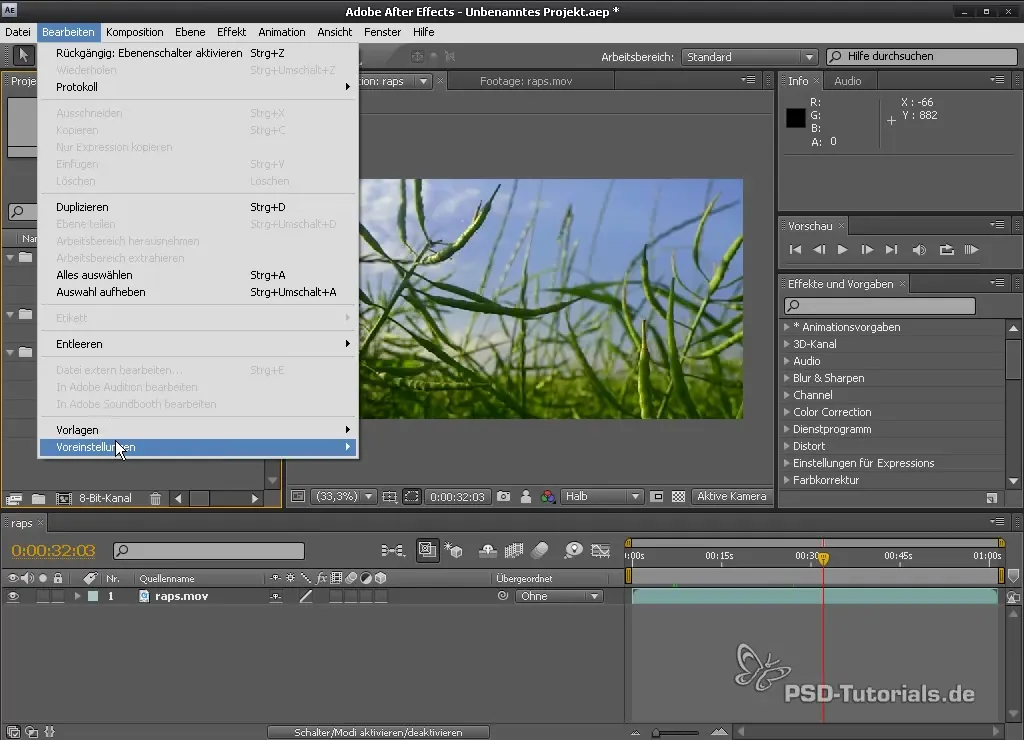
Geri Al işlemlerini ayarlamak
Ayarlamak için yapmanız gereken ilk şeylerden biri geri al işlemlerinin sayısını ayarlamaktır. Bunları 99 olarak ayarlamanızı öneririm. After Effects piksel değiştiren bir çalışma gerektirmese de, gerektiğinde önceki bir durumu geri yüklemek için yeterli seviyeye sahip olmak önemlidir.
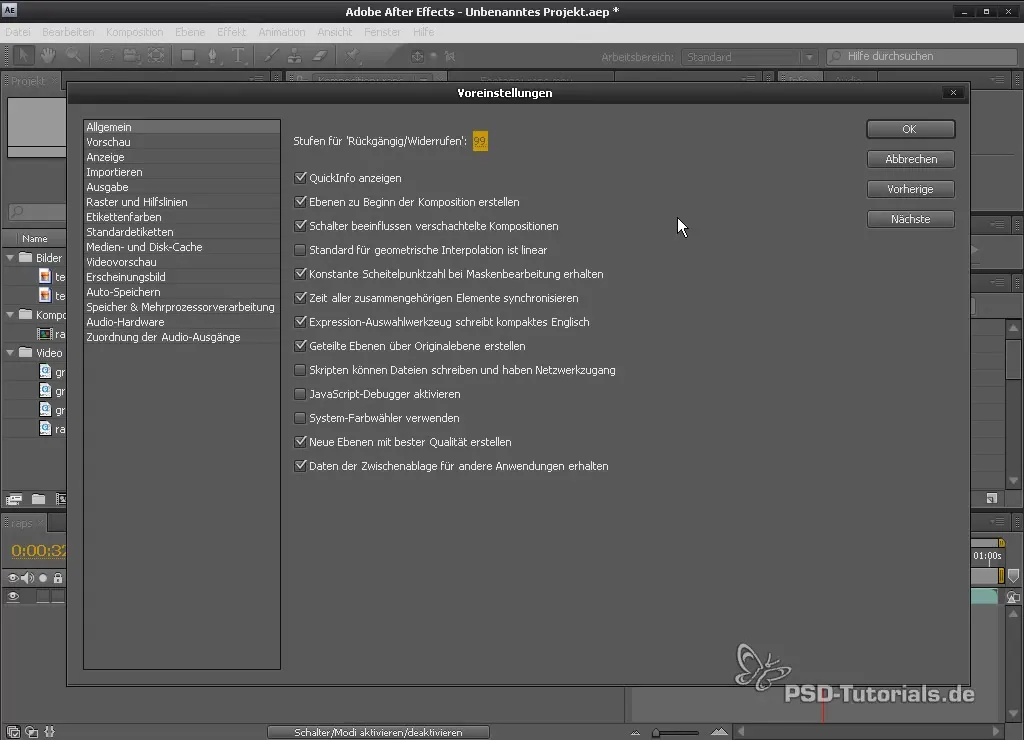
Tooltipleri etkinleştirmek
Yeni işlevler ve güncel kompozisyonlarla başa çıkmayı kolaylaştırmak için kullanıcı arayüzünde yararlı tooltiplerin görünmesi için "Hızlı Bilgi Göster" seçeneğini etkinleştirin. Bu özellikle acemiler için faydalıdır.
Geometrik İnterpolasyon
Ayarlar arasında "Geometrik İnterpolasyonu" için standart seçeneğini de bulacaksınız. Bu ayarı "doğrusal" olarak bırakmalısınız çünkü anahtar kareler arasındaki hesaplamalar için önemli olabilir.
Scriptler ve Dosyalar
"Scriptlerin dosya yazmasına ve ağ erişimi olmasına izin ver" seçeneğini etkinleştirin. Birçok script, düzgün çalışması için buna ihtiyaç duyar.
Uyarlanabilir Çözünürlük
Önizlemelere hız optimizasyonu yapmak istiyorsanız uyarlanabilir çözünürlüğü ayarlayabilirsiniz. İdeal olarak, akıcı bir önizleme sağlamak için bu ayarı daha düşük bir seviyeye ayarlamalısınız.
Özel Çalışma Alanları Oluşturmak
Çalışma şeklinizi daha da geliştirmek için kendi çalışma alanlarınızı tanımlamak mantıklıdır. After Effects ile arayüzü, ihtiyaçlarınıza uygun bir şekilde optimum olarak ayarlayabilirsiniz.
Çalışma Alanını Ayarlamak
Projeleriniz için en uygun olacak şekilde pencereleri ve paletleri düzenleyerek yeni bir çalışma alanı oluşturun. Benim durumumda, efekt ayarları sürekli açık olduğu için bunlarla çalışmayı seviyorum.

Çalışma Alanını Kaydetmek
Çalışma alanınızı ayarladıktan sonra, onu kaydedebilirsiniz. Bunun için "Yeni Çalışma Alanı" butonuna tıklayın ve ona "Eğitim" gibi bir isim verin. Böylece optimize edilmiş ayarlarınıza istediğiniz zaman erişebilirsiniz.

Özet – After Effects Ayarlarını ve Çalışma Alanlarını Etkili Kullanma
Ayarlar ve özelleşmiş çalışma alanları, After Effects'te yalnızca bir lüks değil, aynı zamanda çalışmanızı basitleştirmek ve verimliliğinizi artırmak için kritik bir öneme sahiptir. Bu seçenekleri belirli bir şekilde ayarlayarak, çalışma akışınızı önemli ölçüde geliştirebilir ve yazılımı ihtiyaçlarınıza göre uyarlayabilirsiniz.
Sıkça Sorulan Sorular
After Effects'te geri al işlemi sayısını nasıl ayarlayabilirim?Geri al işlemi sayısını, ayarlarda "Geri Al işlemleri" altında ayarlayabilirsiniz.
Geometrik interpolasyon ne anlama geliyor?Bu, After Effects'in anahtar kareler arasındaki hareketi nasıl hesapladığını tanımlar ve animasyondaki ani sıçramaları önler.
Yeni bir çalışma alanını nasıl kaydedebilirim?Çalışma alanınızı ihtiyaçlarınıza göre ayarlayın ve ardından "Yeni Çalışma Alanı" butonuna tıklayarak kaydedin.
Yeni başlayanlar için en önemli ayarlar nelerdir?Geri al işlemi sayısı, Hızlı Bilgi Gösterme ve ağ erişimi olan scriptleri etkinleştirin.
Neden ağ erişimi olan scriptleri etkinleştirmeliyim?Birçok script, düzgün çalışması ve kaynakları kullanabilmesi için bu izinleri gerektirir.


